نحوه به اشتراک گذاری موسیقی در FaceTime IOS 15: iOS 15 در چندین گوشی فعلی اپل موجود است و به صورت استاندارد در آیفون جدید عرضه می شود 13 دامنه. آن را با ویژگی های مختلف جالب جدید ارائه می شود, مانند امکان اشتراک گذاری موسیقی در تماس های FaceTime.
با این حال, چگونه با iOS موسیقی را به FaceTime متصل می کنید 15? در اینجا یک راهنمای گام به گام برای استفاده از SharePlay برای گوش دادن به آهنگهای Apple Music در طول تماسهای FaceTime در آیفونهای دارای iOS آورده شده است. 15.
فهرست
این مقاله به اشتراک گذاری موسیقی با Facetime iOS را پوشش می دهد 15 از طریق Apple Music و Spotify. برای اطلاعات بیشتر در مورد نحوه کار من را دنبال کنید.
گام 1. FaceTime را روی آیفون خود راه اندازی کنید, کلیک ” فیس تایم جدید,” و سپس اطلاعات تماس خود را اضافه کنید.
گام 2. پس از تنظیم Facetime, به صفحه اصلی آیفون خود برگردید. موسیقی را انتخاب کنید.
گام 3. موسیقی مورد نظر برای اشتراک گذاری را انتخاب کنید, و سپس Play را انتخاب کنید. در منوی پاپ آپی که ظاهر می شود, برای شروع ویدیو، SharePlay را انتخاب کنید.
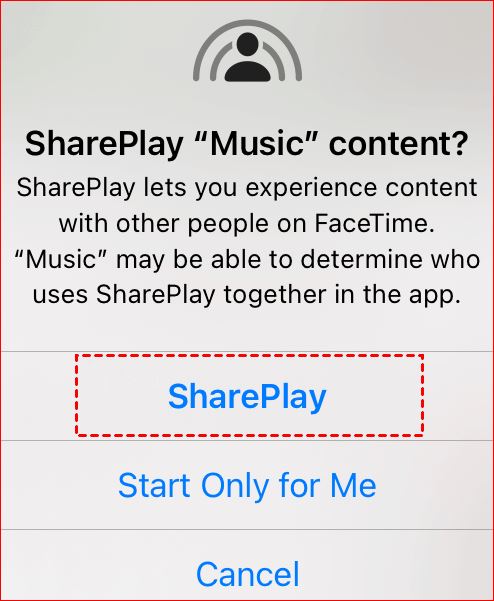
گام 4. موسیقی مورد نظر برای اشتراک گذاری را انتخاب کنید, و سپس روی Play کلیک کنید. در منوی پاپ آپی که ظاهر می شود, برای شروع ویدیو روی SharePlay کلیک کنید.
اطلاع: این ویژگی همچنین از دویدن خودکار استفاده میکند تا هر زمان که تماسگیرنده شروع به صحبت کرد، پخش صدا متوقف شود. همه افرادی که در تماس هستند می توانند با به تعویق انداختن نمایش، پخش را تغییر دهند, فیلم, یا آهنگ.
گام 1. Facetime را راه اندازی کنید و طبق مراحل بالا با دوستان خود ارتباط برقرار کنید.
گام 2. صفحه اصلی آیفون خود را تعویض کنید. برنامه Spotify را راه اندازی کنید, و سپس, برای پنجره پاپ آپ, مانند مرحله قبل روی SharePlay کلیک کنید.
گام 3. شروع به پخش موسیقی کنید. اکنون به اشتراک گذاری موسیقی با Facetime iOS 15 با Spotify کار می کند.
علاوه بر به اشتراک گذاری موسیقی, همچنین می توانید فیلم ها و برنامه های تلویزیونی را از طریق Apple TV آپلود کنید. Apple TV را باز کنید و گزینه ای را که می خواهید به اشتراک بگذارید انتخاب کنید. سپس می توانید به راحتی برنامه های تلویزیونی را به اشتراک بگذارید.
با این حال, برخی از کاربران گزارش می دهند که در صورت اشتراک گذاری موسیقی با استفاده از Facetime iOS، Shareplay و Facetime کار نمی کنند 15. در این قسمت, ما چهار گزینه را برای رفع مشکل در اختیار شما قرار می دهیم.
راه حل 1. نسخه را ارتقا دهید
در واقعیت, Shareplay به iOS نیاز دارد 15 و نسخه های بالاتر. اگر شما یا یکی از همراهانتان عملکرد آیفون خود را به آخرین نسخه ارتقا نداده اید, سپس یک مشکل ایجاد می شود.
گام 1. گام 1. قابل اعتماد و متخصص تنظیمات. سپس, کلیک کنید بر روی عمومی برگه.
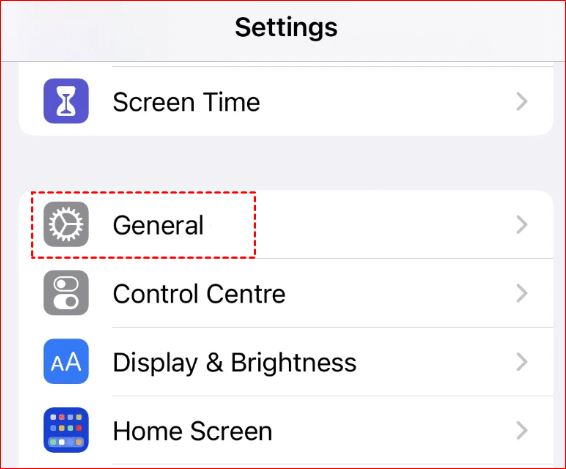
گام 2. انتخاب کنید ” به روز رسانی نرم افزار.”
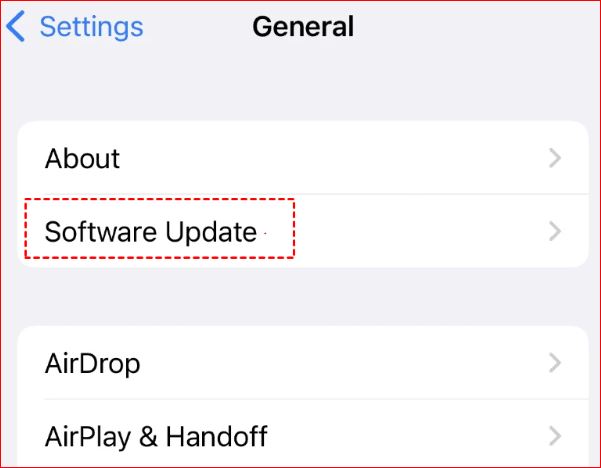
گام 3. بعد از آن, شما می توانید نسخه به روز رسانی نرم افزار را مشاهده کنید. اگر آیفون هستید و شخصی که آن را با او به اشتراک می گذارید در نسخه صحیح است, آپدیت بعدی را بررسی کنید. اگر آیفون شما نسخه صحیحی ندارد، آخرین نسخه را نصب و دانلود کنید.
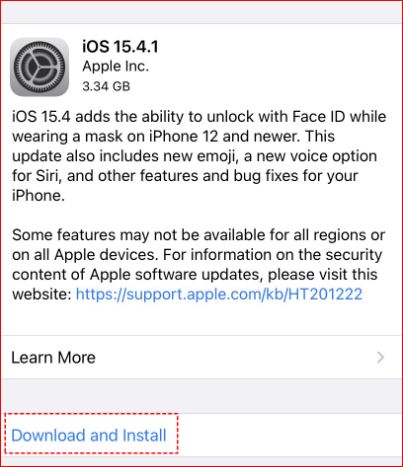
اگر گزینه Shareplay در آیفون شما فعال نیست, قابلیت اشتراک گذاری موسیقی قابل دستیابی نیست, یا. بنابراین تنظیمات Shareplay را به تغییر دهید ” بر” گزینه مورد نیاز است.
گام 1. پیمایش به تنظیمات و سپس مکان یابی کنید زمان رویارویی.
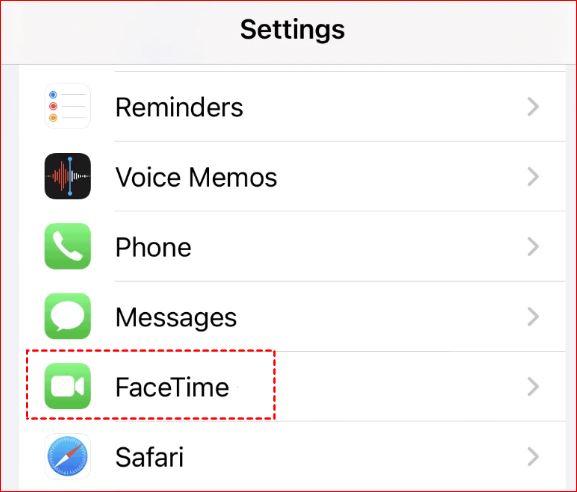
گام 2. بعد از آن, Shareplay را پیدا خواهید کرد. روی آن کلیک کنید.
3. دکمه را از رنگ سبز بکشید تا مطمئن شوید که Shareplay روشن است.
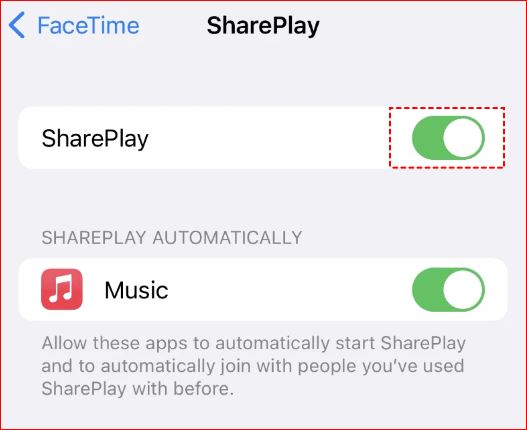
راه حل 3. Facetime را در آیفون غیرفعال و دوباره فعال کنید
فرض کنید Shareplay یا نسخهای که میتوانید غیرفعال کنید مشکلی ندارد و سپس برنامه Facetime را در آیفون برای راهاندازی مجدد Facetime دوباره فعال کنید و همه فایلهای خراب یا آسیبدیده را حذف کنید.. البته, باید مطمئن شوید که Facetime در منطقه شما سازگار است.
گام 1. تنظیمات خود را شروع کرده و پیمایش کنید”زمان رویارویی” ” زمان رویارویی.”
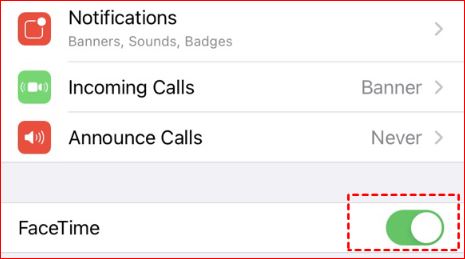
گام 2. دستگاه را خاموش کنید, سپس کلیدی که می گوید را روشن کنید ” زمان رویارویی.”
نتیجه
اکنون مشخص است که آیا امکان اشتراک گذاری موسیقی از طریق Facetime وجود دارد یا خیر, و بهترین راه برای انجام این کار استفاده از Facetime iOS است 15. با این حال, فرض کنید با مشکلاتی مانند عدم کارکرد Shareplay و Facetime مواجه شده اید. در این مورد.
می توانید نسخه را ارتقا دهید, Shareplay را فعال یا غیرفعال کنید و سپس Facetime را مجددا راه اندازی کنید یا آیفون خود را ریست کنید. قبل از اینکه آیفون خود را پاک کنید, مطمئن شوید که از آیفون خود نسخه پشتیبان تهیه کرده اید.
سوالات متداول
چگونه در طول FaceTime موسیقی پخش می کنید?
در تماس FaceTime از پایین به سمت بالا بکشید. برنامه پخش موسیقی را باز کنید که از SharePlay پشتیبانی می کند. آلبوم یا آهنگ را پخش کنید. فرض کنید توسط یک اعلان تحریک شده است, SharePlay را انتخاب کنید.
چگونه در طول تماس FaceTime با هم تماشا می کنید یا با هم گوش می دهید
- در سمت راست تماس FaceTime به سمت بالا ضربه بزنید.
- برنامه پخش جریانی را انتخاب کنید که با SharePlay سازگار است.
- برنامه تلویزیونی را انتخاب کنید, فیلم سینما, یا موسیقی که می خواهید پخش کنید.
- روی SharePlay کلیک کنید, یا در صورت درخواست، صفحه من را به اشتراک بگذارید.
برنامه Settings را اجرا کرده و روی آن کلیک کنید “زمان رویارویی.” روی Shareplay در زیر جزئیات تماس کلیک کنید. ضامن را برای Shareplay در سمت راست روشن کنید. اکنون کلید همه برنامههایی را که میخواهید از Shareplay استفاده کنید، روشن کنید.
چگونه عکس های Facetime را خاموش کنیم






